Βλέπετε το ζήτημα ότι το Minecraft LAN δεν λειτουργεί σε υπολογιστή Windows 10 ενώ παίζετε το παιχνίδι; Αν ναι, τότε δεν χρειάζεται να ανησυχείτε για αυτό γιατί είναι ένα συνηθισμένο φαινόμενο και μπορεί να διορθωθεί με λύσεις που αναφέρονται σε αυτό το άρθρο.
Το Minecraft είναι ένα αρκετά δημοφιλές και παλιό παιχνίδι. Ωστόσο, είναι πολύ πιθανό να συναντήσετε ορισμένα προβλήματα κατά το παιχνίδι κατά καιρούς. Για παράδειγμα, όταν αντιμετωπίζετε το πρόβλημα αυτό Το Minecraft δεν μπορεί να συνδεθεί σε LAN, τότε οι παίκτες δεν μπορούν να δημιουργήσουν μια σύνδεση μεταξύ τους για να παίξουν το παιχνίδι. Ωστόσο, δεν υπάρχει καμία επίδραση στη συνδεσιμότητα των παικτών στο Διαδίκτυο.
Εάν αντιμετωπίζετε επίσης σφάλμα μη λειτουργίας LAN στο παιχνίδι Minecraft, τότε αυτή η ανάρτηση μπορεί να σας βοηθήσει πολύ. Μέσω αυτού του άρθρου, θα συζητήσουμε διάφορες μεθόδους αντιμετώπισης προβλημάτων για την επίλυση του προβλήματος της μη εμφάνισης του Minecraft LAN.
Αλλά, προτού προχωρήσουμε σε αυτά, ας ρίξουμε πρώτα μια ματιά στις κύριες αιτίες του προβλήματος του Minecraft που δεν λειτουργεί το LAN.
Τι προκαλεί το σφάλμα "Το Minecraft LAN δεν λειτουργεί";
Εάν αναρωτιέστε τι οδηγεί σε αυτό το απότομο πρόβλημα, τότε οι συνήθεις λόγοι πίσω από αυτό είναι:
- Ξεπερασμένα ή ελαττωματικά προγράμματα οδήγησης δικτύου.
- Όλοι οι υπολογιστές παιχνιδιών δεν βρίσκονται στο ίδιο δίκτυο.
- Το τείχος προστασίας του Windows Defender μπλοκάρει το παιχνίδι Minecraft.
- Παίζετε Minecraft με πάρα πολλά mods.
- Αλλοι λόγοι.
Συνιστώμενη λύση για το LAN που δεν λειτουργεί σε ζήτημα Minecraft
Τα παλιά ή ελαττωματικά προγράμματα οδήγησης δικτύου είναι ένας από τους κύριους λόγους για τους οποίους το LAN Minecraft δεν λειτουργεί. Ως εκ τούτου, για να διορθώσετε το πρόβλημα, σας συνιστούμε να ενημερώσετε τα προγράμματα οδήγησης μέσω του Bit Driver Updater. Αυτό το λογισμικό όχι μόνο εκτελεί αυτόματες ενημερώσεις προγραμμάτων οδήγησης με ένα κλικ, αλλά βελτιώνει επίσης σημαντικά τη σταθερότητα και την απόδοση του υπολογιστή σας. Εδώ είναι ο σύνδεσμος λήψης για να αποκτήσετε αυτό το απίστευτο πρόγραμμα.

Πώς να διορθώσετε το πρόβλημα που δεν λειτουργεί το Minecraft LAN στα Windows 10
Ακολουθούν οι μέθοδοι που μπορείτε να χρησιμοποιήσετε για να διορθώσετε το σφάλμα που δεν εμφανίζεται ο διακομιστής LAN του Minecraft στα Windows 10.
1. Ελέγξτε το Τείχος προστασίας των Windows
Μερικές φορές το τείχος προστασίας του Windows Defender ή το τείχος προστασίας τρίτων μπορεί να παρεμβαίνει στο παιχνίδι Minecraft και να το αποκλείει. Αυτό μπορεί να προκαλέσει το LAN Minecraft να μην λειτουργεί στον υπολογιστή σας με Windows. Πώς μπορείτε να ελέγξετε πρώτα απ 'όλα εάν είναι δικό σας τείχος προστασίας των Windows αυτό προκαλεί το πρόβλημα και δεύτερον, αν είναι, τότε τι μπορείτε να κάνετε;
- Πρώτα μεταβείτε στο Τείχος προστασίας του Windows Defender από τον Πίνακα Ελέγχου.
- Στη συνέχεια κάντε κλικ στην επιλογή που λέει, "Να επιτρέπεται μια εφαρμογή για δυνατότητα μέσω του Τείχους προστασίας του Windows Defender."
- Αυτό θα ανοίξει ένα νέο παράθυρο όπου πρέπει να επαληθεύσετε εάν το "javaw.exe" το πλαίσιο είναι επιλεγμένο ή όχι.
- Εάν όχι, επιλέξτε το πλαίσιο κάνοντας κλικ στο κουμπί Αλλαγή ρυθμίσεων στο επάνω μέρος.
- Επίσης, τσεκάρετε άλλα πλαίσια εάν είναι "javaw.exe" καταχωρήσεις μαζί με το Ιδιωτικό πλαίσιο και το πλαίσιο Δημόσιο.
- Επίσης, βεβαιωθείτε ότι έχετε επιλέξει τα πλαίσια δίπλα στα Java (TM) Platform SE Binary και Minecraft.exe.
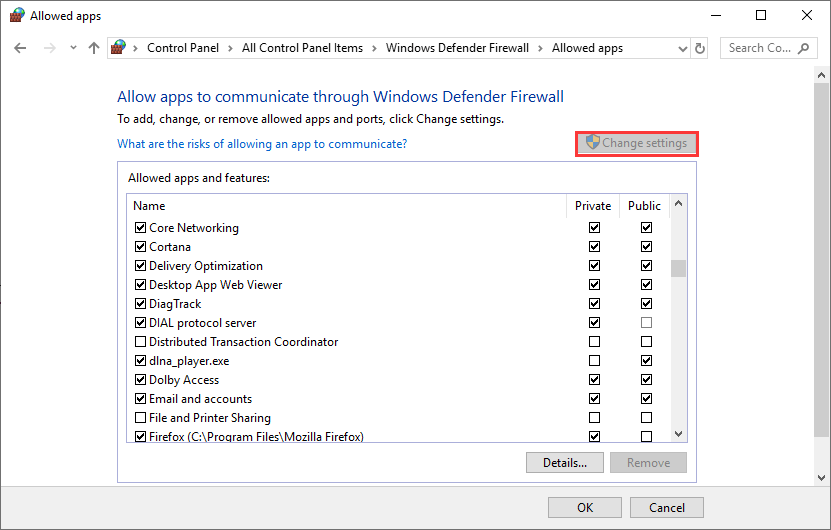
Αυτό θα πρέπει να διορθώσει το πρόβλημα του LAN που δεν λειτουργεί στο Minecraft, αν όχι, τότε προχωρήστε στην επόμενη επιδιόρθωση.
Διαβάστε περισσότερα: Πώς να διορθώσετε τον ήχο Discord Screen Share που δεν λειτουργεί [Επιλύθηκε]
2. Ελέγξτε για πιθανά ζητήματα
Για να προσδιορίσετε γιατί το Minecraft LAN δεν λειτουργεί, βεβαιωθείτε ότι:
Α.) Όλοι οι υπολογιστές τυχερών παιχνιδιών βρίσκονται στο ίδιο δίκτυο;
Αυτό είναι μάλλον ένα απλό βήμα που πρέπει να εκτελέσετε όταν λαμβάνετε ένα σφάλμα όπως "Το Minecraft LAN δεν λειτουργεί." Για να παίξετε το παιχνίδι με τους φίλους σας, καθίσταται υποχρεωτικό να συνδέσετε όλους τους υπολογιστές παιχνιδιών σε ένα ενιαίο δίκτυο.
Μπορείτε να το επαληθεύσετε ξανά και αν αποδειχθεί ότι αυτό είναι το πρόβλημα, τότε αποκαταστήστε τη σύνδεση στο ίδιο δίκτυο.
Β.) Όλοι οι παίκτες τρέχουν την ίδια έκδοση του Minecraft;
Για άλλη μια φορά, αν τρέξετε κατά μήκος του σφάλματος δεν εμφανίζεται το Minecraft LAN, τότε μπορεί να οφείλεται σε διαφορετικές εκδόσεις του παιχνιδιού που χρησιμοποιούνται από διαφορετικούς συμμετέχοντες.
Εάν χρησιμοποιείτε μια παλαιότερη έκδοση και άλλοι χρησιμοποιούν μια πιο πρόσφατη έκδοση του παιχνιδιού Minecraft, τότε το πιθανότερο είναι ότι θα αντιμετωπίσετε το προαναφερθέν σφάλμα.
Για να αλλάξετε τις λεπτομέρειες της έκδοσης, μπορείτε να χρησιμοποιήσετε την ακόλουθη διαδρομή:
Minecraft Launcher > Επεξεργασία προφίλ > Χρήση έκδοσης (Από το αναπτυσσόμενο μενού).
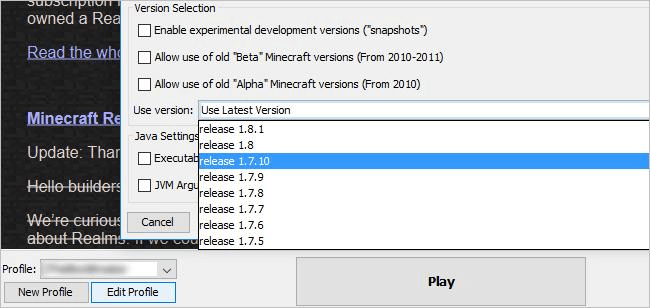
Τώρα μπορείτε να αλλάξετε με μη αυτόματο τρόπο την έκδοση σε αυτό που χρησιμοποιούν οι άλλοι και να επιλύσετε το σφάλμα μια για πάντα.
Γ.) Έχουν όλοι οι συμμετέχοντες την ίδια διεύθυνση IP;
Ένα άλλο πιθανό σενάριο όταν το Minecraft δεν μπορεί να συνδεθεί με το LAN συμβαίνει είναι όταν οι χρήστες κατά λάθος συνδέονται σε ενσύρματη και ασύρματη σύνδεση ταυτόχρονα.
Αυτό οδηγεί στο ότι ο υπολογιστής έχει περισσότερες από μία διευθύνσεις IP. Επομένως, συνδεθείτε σε έναν μεμονωμένο τύπο σύνδεσης για να αποτρέψετε την εμφάνιση παραλλαγής διεύθυνσης IP να διακόψει την εμπειρία παιχνιδιού σας.
3. Δοκιμάστε το Direct Connect
Εάν οι παραπάνω μέθοδοι δεν έλυσαν το πρόβλημα της μη λειτουργίας του Minecraft LAN, τότε ίσως η μέθοδος άμεσης σύνδεσης μπορεί να βοηθήσει.
Η απευθείας σύνδεση είναι δυνατή με μη αυτόματη εισαγωγή της διεύθυνσης IP και του αριθμού θύρας του παιχνιδιού.
Αναρωτιέστε πώς να αποκτήσετε τον αριθμό θύρας του παιχνιδιού; Διαβάστε εκ των προτέρων για να το μάθετε:
- Εκκινήστε το Minecraft και κοιτάξτε στο κάτω μέρος της οθόνης για να εντοπίσετε τον αριθμό θύρας του παιχνιδιού.
Η διεύθυνση IP του συστήματός σας μπορεί να ληφθεί εύκολα και αν δεν είστε ήδη εξοικειωμένοι με αυτό, τότε Δείτε πώς μπορείτε να εντοπίσετε τη διεύθυνση IP:
- Ανοίξτε τη γραμμή εντολών.
- Τύπος "ipconfig" στο νέο παράθυρο και πατήστε Enter.
- Σημειώστε τη διεύθυνση IPv4 του συσχετισμένου δικτύου.
Τέλος, χρησιμοποιήστε τα παρακάτω βήματα για να χρησιμοποιήσετε την επιλογή Direct Connect:
- Επιλέξτε την επιλογή Multiplayer και κάντε κλικ στο Direct Connect στον υπολογιστή σας για να τον συνδέσετε στο LAN.
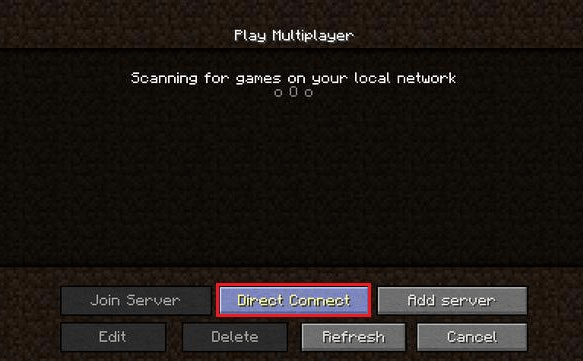
- Εισαγάγετε τη διεύθυνση IPv4 και τον αριθμό θύρας του παιχνιδιού διαχωρισμένα με άνω και κάτω τελεία.
Αυτό θα σας βοηθήσει να έχετε το επιθυμητό αποτέλεσμα.
4. Ενημέρωση προγραμμάτων οδήγησης δικτύου (συνιστάται)
Τώρα αυτό είναι αρκετά προφανές ότι τα ξεπερασμένα προγράμματα οδήγησης οδηγούν κυρίως σε κοινά προβλήματα με την απόδοση του υπολογιστή και σφάλματα με παιχνίδια. Τα ξεπερασμένα, χαμένα και κατεστραμμένα προγράμματα οδήγησης οδηγούν σε επιβράδυνση του υπολογιστή, κολλήματα και προβλήματα παγώματος, και φυσικά, το Minecraft LAN δεν είναι λειτουργικό πρόβλημα.
Τα προγράμματα οδήγησης συσκευών είναι ένας συγκεκριμένος τύπος λογισμικού που σχηματίζει μια σύζευξη μεταξύ του υλικού ή των εξωτερικών προγραμμάτων και του λειτουργικού συστήματος του υπολογιστή. Φυσικά, εάν τα προγράμματα οδήγησης συσκευών καταλήξουν να έχουν κάποιο σφάλμα, τότε τα παιχνίδια, οι συσκευές υλικού, τα συστήματα ήχου και βίντεο αρχίζουν να δυσλειτουργούν.
Ως εκ τούτου, συνιστάται ιδιαίτερα από τους ειδικούς να έχετε συνεχώς ενημερωμένα τα προγράμματα οδήγησης συσκευών.
Τα προγράμματα οδήγησης συστήματος μπορούν να ενημερώνονται αυτόματα με την εγκατάσταση ενός τρίτου κατασκευαστή λογισμικό ενημέρωσης προγραμμάτων οδήγησης που μπορεί να ξεκινήσει σαρώσεις για να ελέγξει την κατάσταση των υπαρχόντων προγραμμάτων οδήγησης και αν εντοπίσει κάποιο μη ενημερωμένο πρόγραμμα οδήγησης λογισμικό, τότε αυτόματα θα αναζητήσει τα πιο πρόσφατα συμβατά γνήσια προγράμματα οδήγησης στο διαδίκτυο και θα τα εγκαταστήσει στο δικό σας Σύστημα.
Ένα από τα πιο αξιόπιστα εργαλεία ενημέρωσης προγραμμάτων οδήγησης που μπορείτε να χρησιμοποιήσετε για να ολοκληρώσετε αυτήν την εργασία είναι το Bit Driver Updater. Παρακάτω είναι ο τρόπος χρήσης του.
- Κατεβάστε και εγκαταστήστε το πρόγραμμα Bit Driver Updater κάνοντας κλικ στο κουμπί λήψης που δίνεται παρακάτω.

- Κάντε κλικ στο κουμπί «Σάρωση προγραμμάτων οδήγησης» στην αρχική οθόνη του προγράμματος για να λάβετε μια λίστα με παλιά, χαμένα και ελαττωματικά προγράμματα οδήγησης συσκευών.
- Μόλις λάβετε τη λίστα με τα προβλήματα προγραμμάτων οδήγησης, κάντε κλικ στο κουμπί "Ενημέρωση τώρα" που βρίσκεται δίπλα στο πρόγραμμα οδήγησης που θέλετε να ενημερώσετε.

5. Απενεργοποιήστε το πρόγραμμα προστασίας από ιούς
ο λογισμικό προστασίας από ιούς του συστήματός σας διασφαλίζει ότι είστε ασφαλείς από κακόβουλο λογισμικό, χάκερ και μια πληθώρα διαδικτυακών απειλών στον κυβερνοχώρο. Αλλά μερικές φορές, η λύση προστασίας από ιούς στον υπολογιστή σας μπορεί να είναι η ίδια η αιτία δυσφορίας και προβλημάτων.
Οι λύσεις προστασίας από ιούς μερικές φορές παρεμβαίνουν στην κανονική απόδοση του υπολογιστή και μπορεί να προκαλέσουν προβλήματα με την εκκίνηση του συστήματος και τα παιχνίδια. Εάν δείτε ότι το Minecraft δεν μπορεί να συνδεθεί στο LAN, τότε μπορείτε να απενεργοποιήσετε προσωρινά το πρόγραμμα προστασίας από ιούς για να δείτε εάν αυτό διορθώνει το πρόβλημα.
Εάν αυτό το συγκεκριμένο κόλπο φαίνεται να είναι αποτελεσματικό, τότε μπορείτε να απεγκαταστήσετε το συγκεκριμένο εργαλείο προστασίας από ιούς από το σύστημά σας και να δοκιμάσετε να εγκαταστήσετε ένα πιο συμβατό πρόγραμμα για την υπεράσπιση του συστήματός σας.
6. Απενεργοποιήστε την απομόνωση AP
Αυτή η μέθοδος επίλυσης προβλημάτων που δεν λειτουργούν το Minecraft LAN είναι δυνατή μόνο όταν είστε σε Wi-Fi. Η απομόνωση σημείου πρόσβασης είναι μια δυνατότητα ασφαλείας ορισμένων δρομολογητών.
Όταν είναι ενεργοποιημένη αυτή η συγκεκριμένη δυνατότητα ασφαλείας, αποτρέπει τις συσκευές που είναι συνδεδεμένες στο ασύρματο δίκτυο να επικοινωνούν απευθείας μεταξύ τους. Έτσι, ο υπολογιστής σας δεν μπορεί να επικοινωνήσει με τα συστήματα άλλων παικτών.
Επομένως, μπορείτε να ελέγξετε εάν αυτή η δυνατότητα ασφαλείας είναι ενεργοποιημένη στον δρομολογητή Wi-Fi σας. Εάν ναι, τότε απενεργοποιήστε το και δείτε εάν το πρόβλημα έχει επιλυθεί πλήρως.
Διαβάστε περισσότερα: Τι είναι το Modern Setup Host και πώς μπορεί να διορθωθεί;
7. Δοκιμάστε να παίξετε Minecraft χωρίς Mods
Η επόμενη πρότασή μας για την επίλυση του προβλήματος που δεν λειτουργεί το Minecraft LAN είναι να απενεργοποιήσετε τα Mods εάν τα χρησιμοποιείτε. Τα mods κάνουν τους παίκτες να φαίνονται διαφορετικοί στο παιχνίδι, αλλά περιστασιακά μπορεί να βρίσκονται πίσω από το απότομο πρόβλημα.
8. Ενεργοποιήστε την Ανακάλυψη δικτύου
Μια άλλη τελική λύση για την αντιμετώπιση της μη εμφάνισης του Minecraft LAN είναι να ενεργοποιήσετε το Network Discovery, ώστε το Minecraft να μπορεί να ακούει εκπομπές.
- Ανοίξτε τον Πίνακα Ελέγχου και μεταβείτε στο Κέντρο δικτύου και κοινής χρήσης.
- Κάντε κλικ στο "Αλλαγή σύνθετων ρυθμίσεων κοινής χρήσης."
- "Ενεργοποίηση εντοπισμού δικτύου" χαρακτηριστικό που βρίσκεται κάτω από την καρτέλα Ιδιωτικό.
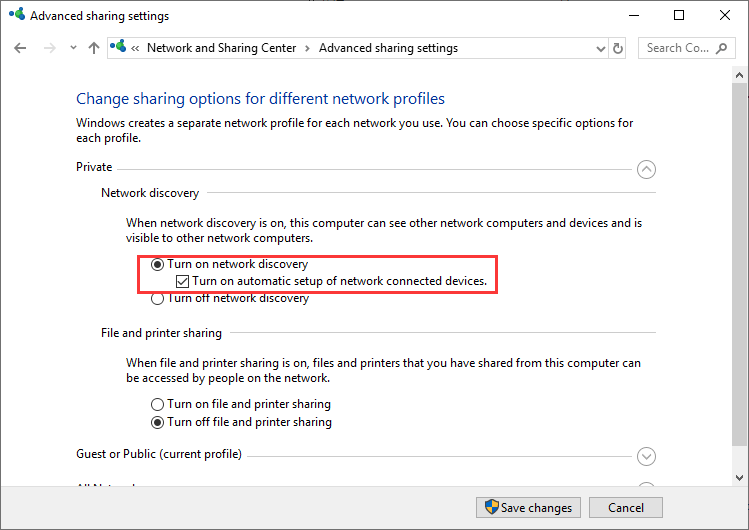
Πρόβλημα που δεν λειτουργεί το Minecraft LAN στα Windows 10: Επιλύθηκε
Με αυτό ολοκληρώνω το άρθρο σχετικά με το πρόβλημα που δεν λειτουργεί το Minecraft LAN. Ας ελπίσουμε ότι βρήκατε μερικές από τις παραπάνω προτεινόμενες μεθόδους χρήσιμες για την αντιμετώπιση του προβλήματος του LAN Minecraft που δεν λειτουργεί.
Εάν τίποτα δεν φαινόταν αποτελεσματικό, τότε μπορείτε να δοκιμάσετε μια φορά να απεγκαταστήσετε και να επανεγκαταστήσετε το παιχνίδι Minecraft, καθώς αυτό θα μπορούσε τελικά να διορθώσει αυτό το πρόβλημα.
Ενημερώστε μας εάν γνωρίζετε περισσότερες μεθόδους ή εάν έχετε άλλες προτάσεις ή ιδέες στην παρακάτω ενότητα σχολίων.